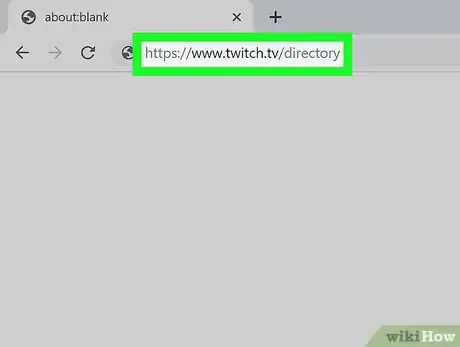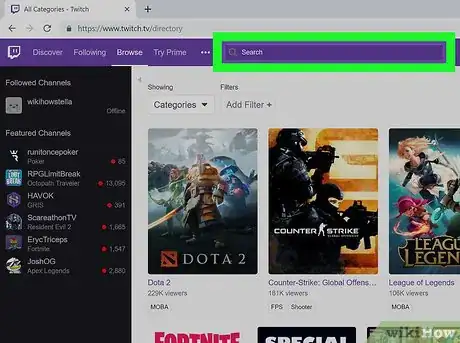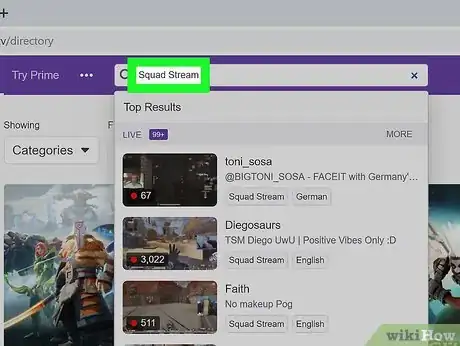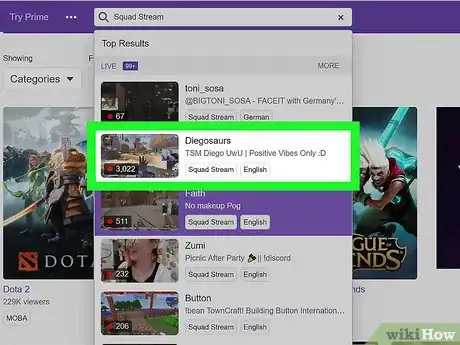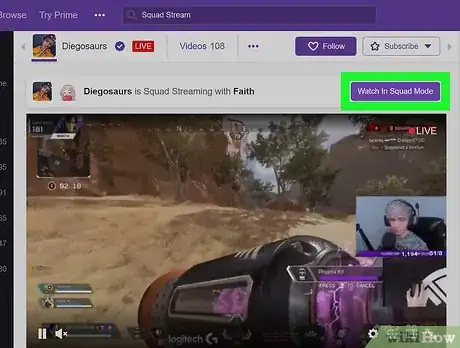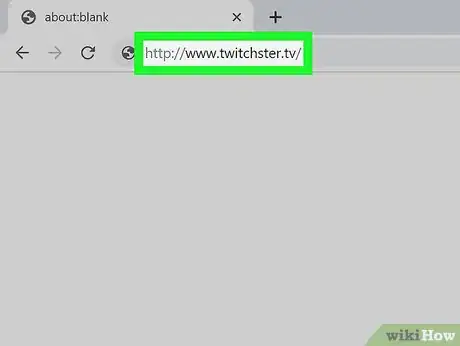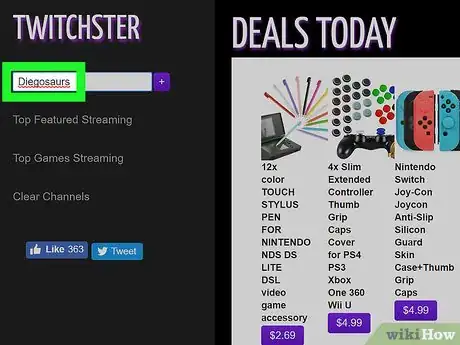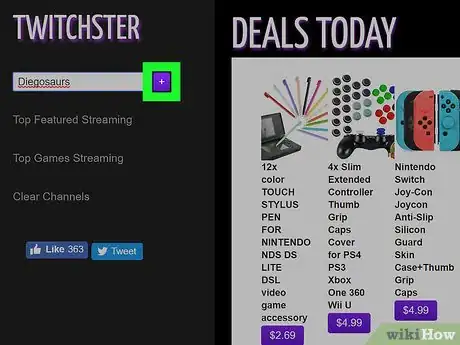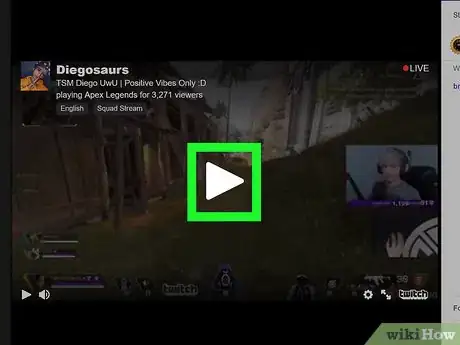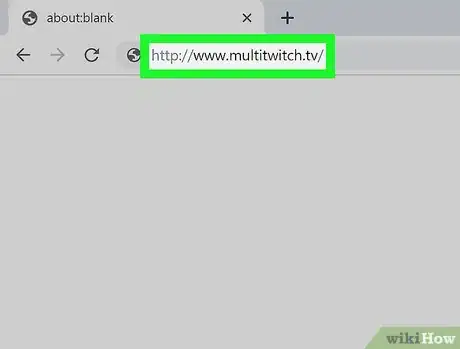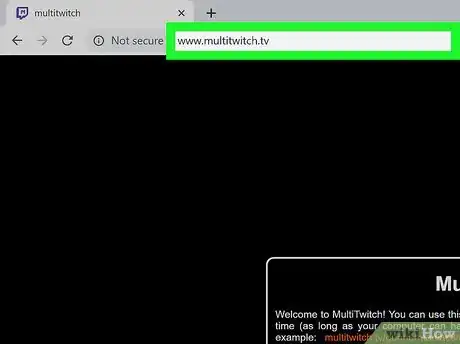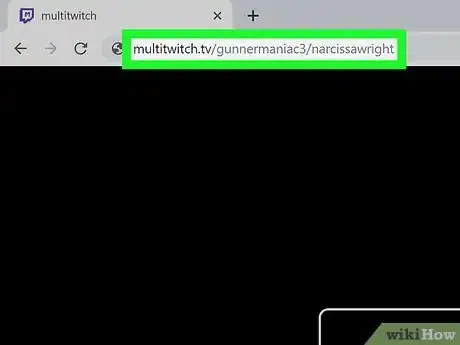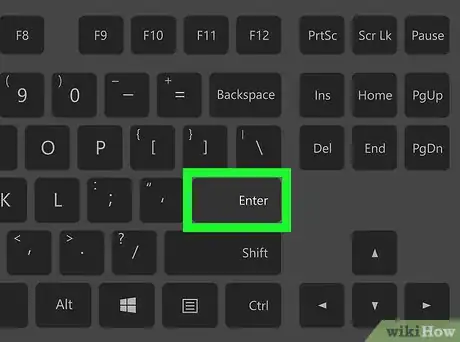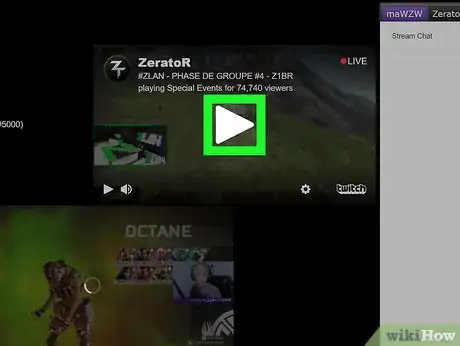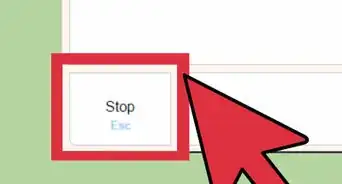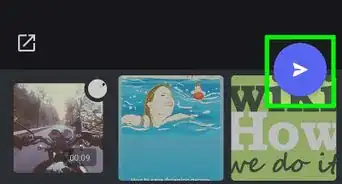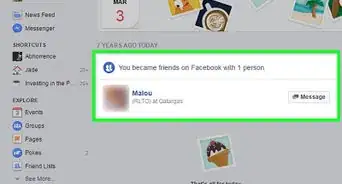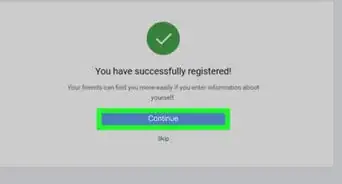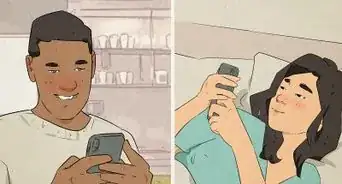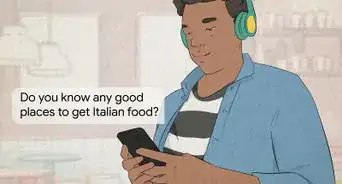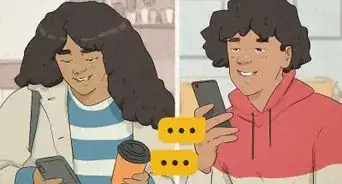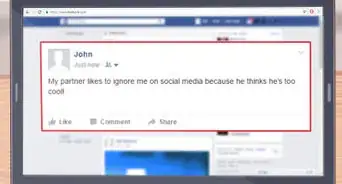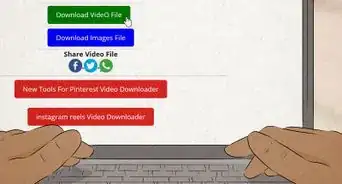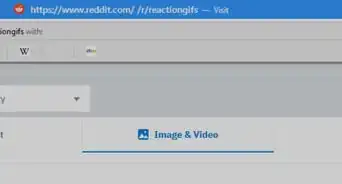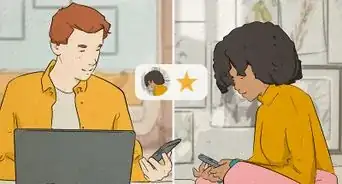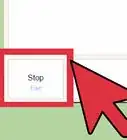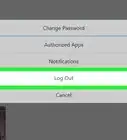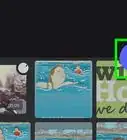Este artículo fue coescrito por Darlene Antonelli, MA. Darlene Antonelli es escritora y editora de tecnología para wikiHow. Darlene tiene experiencia dando cursos universitarios, escribiendo artículos relacionados con la tecnología y trabajando en el campo de la tecnología. Obtuvo una maestría en escritura en la Universidad de Rowan en 2012 y escribió su tesis sobre las comunidades en línea y las personalidades seleccionadas en dichas comunidades.
Este artículo ha sido visto 5716 veces.
Este wikiHow te enseñará cómo ver varias retransmisiones de Twitch a la vez en una computadora o Mac. Puedes hacerlo con TwitchsterTv, MultiTwitch, o viendo un "Stream grupal". Estas páginas te permiten retransmitir desde el navegador de Internet sin necesidad de descargar nada para ver varias retransmisiones a la vez.
Pasos
Método 1
Método 1 de 3:Ver un "Stream grupal"
-
1Ve a https://www.twitch.tv/directory en un navegador web.
- Inicia sesión en caso de que se te pida.
-
2
-
3Escribe "Stream grupal". Aparecerán los resultados de búsqueda mientras escribas. Podrás hacer clic en "Stream grupal" desde los resultados de búsqueda en el cuadro desplegable o presionar Intro o Volver.
- El desplegable de Categorías cambiará a Canales en vivo para que puedas ver quién está retransmitiendo. No podrás buscar "Stream grupal" en las categorías.
- Podrás añadir tantas etiquetas como quieras. Por ejemplo, nombres de "streamers" (usuarios que emiten retransmisiones).
-
4Toca un vídeo para seleccionarlo. Podrás ver con quién está retransmitiendo en grupo ese "streamer". Por ejemplo, verás que POW3Rtv está en un "Stream grupal" con TheRealMarzaa encima del vídeo. Actualmente solo puedes ver al "streamer" cuyo nombre aparece en la parte superior de la retransmisión.
-
5Haz clic en el botón morado Ver en modo grupal. Esto abrirá una página nueva con todas las retransmisiones del grupo.
- Podrás hacer clic en la retransmisión que quieras establecer como retransmisión activa. Al hacerlo, podrás conversar en esa retransmisión.
- También podrás hacer clic en Salir del modo grupal en la parte superior derecha.
Anuncio
Método 2
Método 2 de 3:Retransmitir con TwitchsterTV
-
1Ve a http://www.twitchster.tv/ en un navegador web. Los más populares son Chrome y Firefox.
-
2Escribe el nombre del "streamer" al que quieras ver en el campo de texto. Encontrarás este campo de texto en el menú a la izquierda con el texto "Añadir canal" en su interior.
-
3Haz clic en el signo "más" morado (+) o presiona Intro o Volver. Las retransmisiones se cargarán en el centro de la pantalla.
- Podrás cambiar entre conversaciones haciendo clic en la pestaña con el nombre del "streamer" sobre el cuadro de conversación a la derecha.
-
4Presiona el botón de reproducir de cada "streamer". Podrás ver esas retransmisiones a la vez.
- En caso de que quieras eliminar un canal, haz clic en Clear Channels ("Eliminar canales"), y repite los pasos 2 y 3 para recargar las retransmisiones. Encontrarás esta opción en el menú de la izquierda.
Anuncio
Método 3
Método 3 de 3:Retransmitir con MultiTwitch
-
1Ve a http://www.multitwitch.tv/ en un navegador web. Los más populares son Chrome y Firefox.
-
2Haz clic en la barra de direcciones en la parte superior de la página. No borres la dirección que se encuentre en ella.
-
3Escribe los nombres de los "streamers" de Twitch después de la dirección de la página web.
- Separa los nombres con una barra hacia la derecha /. Tendrá un aspecto similar a este: multitwitch.tv/gunnermaniac3/narcissawright.
-
4Presiona Intro o Volver para cargar las retransmisiones. Esto te llevará a otra página con un vídeo para cada "streamer" que hayas introducido.
-
5Presiona el botón de reproducir en cada retransmisión que quieras ver a la vez. Ahora podrás ver varias retransmisiones de Twitch.
- Haz clic en Change Streams ("Cambiar retransmisiones") en la parte inferior derecha para eliminar o añadir retransmisiones.
- Haz clic en Toggle Chat ("Activar conversación") en la parte inferior derecha para ocultar o mostrar el campo de conversación.
Anuncio